Onglet Groupes: Importation de groupes
Dans cet onglet, vous pouvez importer des groupes et la structure des groupes à partir de la source LDAP. Il existe quatre façons différentes de spécifier les groupes à importer. Vous pouvez utiliser plusieurs méthodes différentes ensemble et par chaque méthode, vous pouvez créer différents groupes d'utilisateurs. Vous pouvez également choisir d'importer les groupes sous un groupe existant dans MyQ.
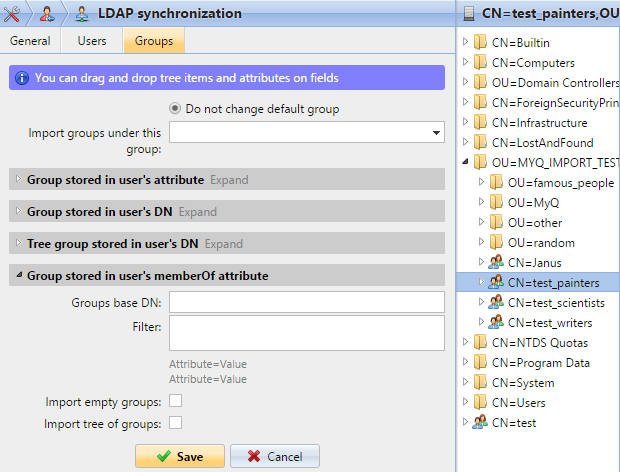
Ne pas changer le groupe par défaut: Un utilisateur peut être membre de plusieurs groupes, mais toutes ses impressions, copies et numérisations sont comptabilisées dans un seul groupe : le groupe par défaut (comptable) de l'utilisateur. Si vous sélectionnez cette option, le groupe par défaut de l'utilisateur sélectionné ne change pas pendant la synchronisation.
Importer des groupes sous ce groupe: Vous pouvez sélectionner un groupe existant dans MyQ sous lequel vous importez les groupes de la base de données LDAP.
Groupes stockés dans l'attribut de l'utilisateur:
Attribut: Vous pouvez sélectionner cette option si vous souhaitez utiliser un attribut qui définit les groupes dans la base de données LDAP. Pour l'ajouter, tapez le nom de l'attribut dans la zone de texte de la propriété ou faites glisser l'attribut de n'importe quel utilisateur individuel et déposez-le dans le champ Attribut boîte de texte.
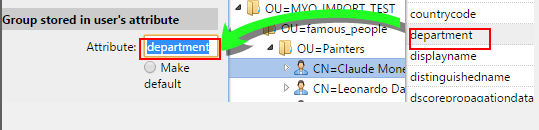
Vous pouvez également créer des groupes en combinant plusieurs attributs. Pour créer de tels groupes, placez chacun des attributs entre deux signes de pourcentage (%). Par exemple, la combinaison des attributs %attribut1%_%attribut2%. importe un nouveau groupe nommé valeur1_valeur2.
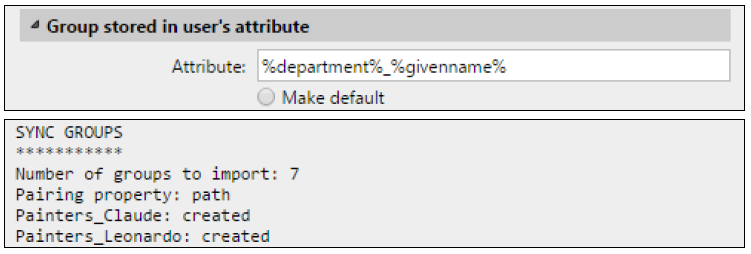
En outre, vous pouvez créer des structures arborescentes de groupes en séparant les attributs par des barres verticales. Par exemple, la combinaison d'attributs %attribut1%|%attribut2 importe un groupe valeur1 et son sous-groupe valeur 2.
Faire le défaut: Si vous sélectionnez cette option, le groupe devient le groupe par défaut de l'utilisateur importé.
Groupe stocké dans le DN de l'utilisateur:
Indice de composante OU: Vous pouvez ici sélectionner un groupe par son indice OU (unité d'organisation) parmi les composants DN. L'indice est compté de droite à gauche: le premier groupe OU en partant de la droite a l'indice 1le deuxième en partant de la droite a l'indice 2 et ainsi de suite.

Sur l'image ci-dessus, il y a trois groupes OU: MYQ_IMPORT_TEST a un indice 1 (car c'est le premier groupe OU en partant de la droite), Personnes célèbres a un indice 2 et Peintres a un indice 3. Les autres composants ne sont pas OU et n'ont donc pas d'indice.
Faire le défaut: Si vous sélectionnez cette option, le groupe devient le groupe par défaut de l'utilisateur importé.
Groupe d'arbres stocké dans le DN de l'utilisateur: Vous pouvez ici importer l'ensemble de l'arborescence des groupes. Vous pouvez limiter l'importation à une partie de la structure en retirant les composants DN de la gauche et de la droite. Dans les zones de texte respectives, entrez la quantité de composants à dépouiller à gauche et à droite. du côté droit. Vous devez retirer au moins un composant de la gauche (le composant CN de l'utilisateur) et un composant de la droite (le composant DC le plus à droite).

Sur l'image ci-dessus, il y a six composants. Si vous enlevez un composant de la gauche et un de la droite, vous importez la structure de groupes suivante: testAD > MYQ_IMPORT_TEST > famous_people > Peintres. En retirant les composants de gauche, vous retirez les groupes de bas en haut de la structure. En retirant des composants de la droite, vous retirez les groupes du haut vers le bas de la structure.
Faire le défaut: Si vous sélectionnez cette option, le groupe inférieur de la structure importée devient le groupe par défaut de l'utilisateur importé.
Groupe stocké dans l'attribut memberOf de l'utilisateur:
Base du groupe DN: MyQ peut importer les groupes de sécurité et de distribution stockés dans le dossier de l'utilisateur. membreOf attribut. Les groupes de sécurité sont utilisés pour définir les autorisations d'accès accordées à leurs membres. Les groupes de distribution peuvent être utilisés pour envoyer des e-mails à un groupe d'utilisateurs. Pour spécifier quels groupes doivent être pris en compte lors de l'importation, vous devez insérer le DN de base des groupes. MyQ n'importe que les groupes qui sont inclus dans le DN de base; les autres groupes stockés dans le fichier memberOf sont ignorés. Le DN de base du groupe ne doit pas nécessairement se trouver dans la même unité organisationnelle que le domaine de base des utilisateurs. Si un utilisateur est membre de plus d'un groupe sur le serveur LDAP, tous les groupes sont stockés dans la base de données des groupes. memberOf attribut. Par conséquent, le Faire le défaut qui requiert une seule valeur, n'est pas disponible pour cette méthode d'importation.
Pour ajouter le DN de base des groupes, faites-le glisser depuis le navigateur de la base de données et déposez-le dans la fenêtre de la base de données. Base du groupe DN boîte de texte.Filtre: Vous pouvez filtrer cet import en spécifiant les valeurs des attributs. Ajoutez les conditions dans le formulaire: Attribut=Valeur. Les groupes dont la valeur de cet attribut est différente ne sont pas acceptés et sont filtrés lors de l'importation. Vous pouvez utiliser l'attribut * pour rechercher des sous-chaînes. Le symbole peut être ajouté des deux côtés. Par exemple, si vous ajoutez un cn=*en* seuls les utilisateurs dont l'attribut de nom commun contient "sur" sont acceptées. Vous pouvez ajouter une condition par brut. Les groupes sont acceptés s'ils remplissent au moins une condition.
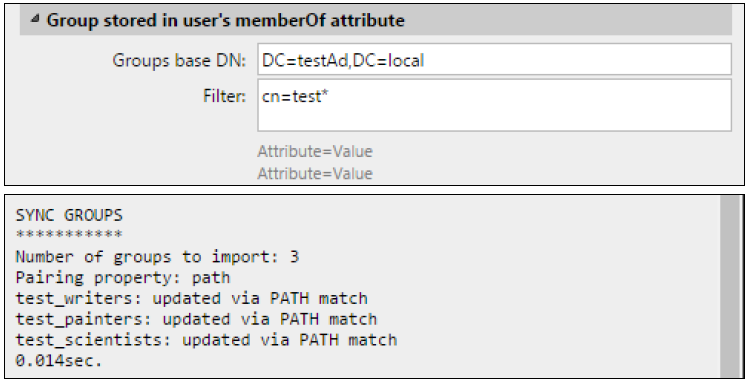
Importer des groupes vides: Si vous sélectionnez cette option, les groupes de la Base du groupe DN sont importés même si aucun utilisateur ne les a dans son répertoire. memberOf attribut.
Importation de l'arbre des groupes: Si vous sélectionnez cette option, l'ensemble de l'arborescence est importée. Sinon, tous les groupes sont ajoutés séparément, et non en tant que partie d'une arborescence.
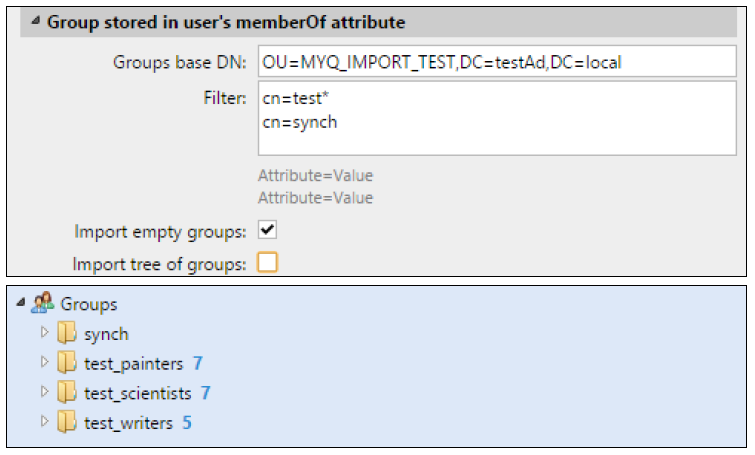
.png)